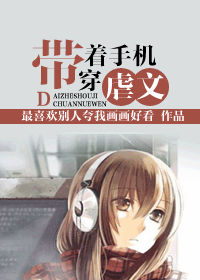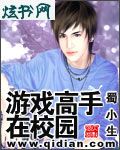菜鸟到高手-第27部分
按键盘上方向键 ← 或 → 可快速上下翻页,按键盘上的 Enter 键可回到本书目录页,按键盘上方向键 ↑ 可回到本页顶部!
————未阅读完?加入书签已便下次继续阅读!
软驱是为了检测机器的硬件配置情况, 并不是机器“中毒”或设计缺陷。
在Windows2000下,右击“我的电脑”…“属性”…“硬件”…“设备管理器”, 找到软盘驱动器,在它的“属性”对话框中设置为“禁用”就可以了。
禁止winxp默认共享。txt
禁止winxp的默认硬盘共享
禁止winxp的默认硬盘共享
编辑一个注册表文件,下面是内容:
Windows Registry Editor Version 5。00
'HKEY_LOCAL_MACHINESYSTEMCurrentControlSetServiceslanmanserverparameters'
〃autosharewks〃=dword:00000000
然后保存为*。reg,执行后就可以取消win2000和winxp的默认硬盘共享了。
如果系统是服务器版本,文件内容如下:
Windows Registry Editor Version 5。00
'HKEY_LOCAL_MACHINESYSTEMCurrentControlSetServiceslanmanserverparameters'
〃AutoShareServer〃=dword:00000000
在注册表里的HKEY_LOCAL_MACHINE/System/CurrentControlSet/Services/Lanmanserver/Parameters/修改或添加:AutoShareServer,双字节值为0,就可以关掉盘符共享了。同时,若修改或添加AutoShareWks,双字节值为0,就可以关掉Admin共享了。
win2000也是这样设置
如何判断XP是否已激活
1、开始→运行,在弹出的对话框中输入:oobe/msoobe /a,回车后系统会弹出窗口告诉你系统是 否已经激活。
2、开始->所有程序->附件->系统工具->WINDOWS激活,如果是这样的话,就恭喜你了,已经激活。你不信,可以点最后那个“WINDOWS激活”看一下就明白了。
如果是破解/没有激活,在“开始”->“所有程序”顶上就看见“WINDOWS激活”了!激活后,此项就隐藏起来了。
查看激活用了哪个CD-KEY?!
激活后才想起不知道是哪一个CD-KEY激活了XP,这时你只需运行附件中的“WinXP安装CD…Key的查看小工具。exe”即可查看!
禁止WinXP文件夹自动展开。txt
禁止WinXP文件夹自动展开
WinXP的资源管理器里增加了一个比较人性化的功能,就是点击左侧的文件夹(或控制面板等),如果该文件夹有子文件夹,它会自动展开此文件夹。一些用惯了老系统操作方式的用户,会嫌展开后滚动条加长,需要每次去点击展开后的“…”号。通过修改注册表即可以禁止这个功能。
在注册表左侧展开主键'HKEY_CURRENT_USERSoftwareMicrosoftWindowsCurrentVersionExplorerAdvanced',把右窗口的名为“FriendlyTree”的DWORD值修改为“0”即可。返回资源管理器,点击一父目录,可以看到修改已经生效了。该主键下另一个名为“PersistBrowsers”的DWORD值是保存上次关机设置的开关状态,“1”为开,“0”为关。
禁止光盘自动运行。txt
禁止光盘自动运行
Win 98:
依次打开“开始→设置→控制面板→系统→设备管理”,点击“CD…ROM”,选择光驱的型号,然后选择“属性→设置”,将“自动插入通告”前的钩取消,最后点“确定”并重新启动计算机即可。
Win 2000:
与Win 98不同,在Win 2000中,禁止光盘自动运行需要通过修改注册表来实现:在“运行”中输入“regedit”,打开“注册表编辑器”,选择“HKEY_LOCAL_MACHINESYSTEMCurrentControlSetServicesCdrom”,将“Autorun”项的值改为0即可。在Win 2000下禁用自动播放功能的方法是:在“运行”中输入“gpedit。msc”,打开“组策略编辑器”,依次点击“本地计算机策略→计算机配制→管理模板→系统”,双击右方策略窗口中的“停用自动播放”,在打开的窗口中选择“启用”复选框,并且在“停用自动播放”下拉菜单中选择“CD…ROM 驱动器”,确定后重新启动计算机即可。
Win XP:
在Win XP里进行禁用操作比较方便。右键单击“我的电脑”里的光盘图标,选择“属性”,在弹出的窗体中选择“自动播放”选项卡,在这里用户可以针对“音乐文件”、“图片”、“视频文件”、“混合内容”和“音乐CD”五类内容设置不同的操作方式,都选用“不执行操作”即可禁用自动运行功能,“确定”后设置立即生效。
控制面板大全。txt
控制面板大全
在程序运行过程中启动控制面板的各个设置功能:
var x:cardinal;
begin
{启动控制面板}
x:=winexec('rundll32。exe shell32。dll;Control_RunDLL';9);
{辅助选项 属性…键盘}
x:=winexec('rundll32。exe shell32。dll;Control_RunDLL access。cpl;;1';9);
{辅助选项 属性…声音}
x:=winexec('rundll32。exe shell32。dll;Control_RunDLL access。cpl;;2';9);
{辅助选项 属性…显示}
x:=winexec('rundll32。exe shell32。dll;Control_RunDLL access。cpl;;3';9);
{辅助选项 属性…鼠标}
x:=winexec('rundll32。exe shell32。dll;Control_RunDLL access。cpl;;4';9);
{辅助选项 属性…常规}
x:=winexec('rundll32。exe shell32。dll;Control_RunDLL access。cpl;;5';9);
{添加/删除程序 属性…安装/卸载}
x:=winexec('rundll32。exe shell32。dll;Control_RunDLL Appwiz。cpl;;1';9);
{添加/删除程序 属性…Windows安装程序}
x:=winexec('rundll32。exe shell32。dll;Control_RunDLL Appwiz。cpl;;2';9);
{添加/删除程序 属性…启动盘}
x:=winexec('rundll32。exe shell32。dll;Control_RunDLL Appwiz。cpl;;3';9);
{显示 属性…背景}
x:=winexec('rundll32。exe shell32。dll;Control_RunDLL desk。cpl;;0';9);
{显示 属性…屏幕保护程序}
x:=winexec('rundll32。exe shell32。dll;Control_RunDLL desk。cpl;;1';9);
{显示 属性…外观}
x:=winexec('rundll32。exe shell32。dll;Control_RunDLL desk。cpl;;2';9);
{显示 属性…设置}
x:=winexec('rundll32。exe shell32。dll;Control_RunDLL desk。cpl;;3';9);
{Internet 属性…常规}
x:=winexec('rundll32。exe shell32。dll;Control_RunDLL Inetcpl。cpl;;0';9);
{Internet 属性…安全}
x:=winexec('rundll32。exe shell32。dll;Control_RunDLL Inetcpl。cpl;;1';9);
{Internet 属性…内容}
x:=winexec('rundll32。exe shell32。dll;Control_RunDLL Inetcpl。cpl;;2';9);
{Internet 属性…连接}
x:=winexec('rundll32。exe shell32。dll;Control_RunDLL Inetcpl。cpl;;3';9);
{Internet 属性…程序}
x:=winexec('rundll32。exe shell32。dll;Control_RunDLL Inetcpl。cpl;;4';9);
{Internet 属性…高级}
x:=winexec('rundll32。exe shell32。dll;Control_RunDLL Inetcpl。cpl;;5';9);
{区域设置 属性…区域设置}
x:=winexec('rundll32。exe shell32。dll;Control_RunDLL Intl。cpl;;0';9);
{区域设置 属性…数字}
x:=winexec('rundll32。exe shell32。dll;Control_RunDLL Intl。cpl;;1';9);
{区域设置 属性…货币}
x:=winexec('rundll32。exe shell32。dll;Control_RunDLL Intl。cpl;;2';9);
{区域设置 属性…时间}
x:=winexec('rundll32。exe shell32。dll;Control_RunDLL Intl。cpl;;3';9);
{区域设置 属性…日期}
x:=winexec('rundll32。exe shell32。dll;Control_RunDLL Intl。cpl;;4';9);
{游戏控制器…一般}
x:=winexec('rundll32。exe shell32。dll;Control_RunDLL Joy。cpl;;0';9);
{游戏控制器…高级}
x:=winexec('rundll32。exe shell32。dll;Control_RunDLL Joy。cpl;;1';9);
{鼠标 属性}
x:=winexec('rundll32。exe shell32。dll;Control_RunDLL Main。cpl';9);
{多媒体 属性…音频}
x:=winexec('rundll32。exe shell32。dll;Control_RunDLL Mmsys。cpl;;0';9);
{多媒体 属性…视频}
x:=winexec('rundll32。exe shell32。dll;Control_RunDLL Mmsys。cpl;;1';9);
{多媒体 属性…MIDI}
x:=winexec('rundll32。exe shell32。dll;Control_RunDLL Mmsys。cpl;;2';9);
{多媒体 属性…CD音乐}
x:=winexec('rundll32。exe shell32。dll;Control_RunDLL Mmsys。cpl;;3';9);
{多媒体 属性…设备}
x:=winexec('rundll32。exe shell32。dll;Control_RunDLL Mmsys。cpl;;4';9);
{调制解调器 属性}
x:=winexec('rundll32。exe shell32。dll;Control_RunDLL Modem。cpl';9);
{网络}
x:=winexec('rundll32。exe shell32。dll;Control_RunDLL Netcpl。cpl';9);
{密码 属性}
x:=winexec('rundll32。exe shell32。dll;Control_RunDLL Password。cpl';9);
{扫描仪与数字相机 属性}
x:=winexec('rundll32。exe shell32。dll;Control_RunDLL Sticpl。cpl';9);
{系统 属性…常规}
x:=winexec('rundll32。exe shell32。dll;Control_RunDLL Sysdm。cpl;;0';9);
{系统 属性…设备管理器}
x:=winexec('rundll32。exe shell32。dll;Control_RunDLL Sysdm。cpl;;1';9);
{系统 属性…硬件配置文件}
x:=winexec('rundll32。exe shell32。dll;Control_RunDLL Sysdm。cpl;;2';9);
{系统 属性…性能}
x:=winexec('rundll32。exe shell32。dll;Control_RunDLL Sysdm。cpl;;3';9);
{日期/时间 属性}
x:=winexec('rundll32。exe shell32。dll;Control_RunDLL timedate。cpl';9);
{电源管理 属性}
x:=winexec('rundll32。exe shell32。dll;Control_RunDLL Powercfg。cpl';9);
{拨号属性}
x:=winexec('rundll32。exe shell32。dll;Control_RunDLL Telephon。cpl';9);
将图表变为真彩色
HKEY——CURRENT——USER
Control Panel
Control Panel
windowmetrics 新建字符串值 SHELL ICON BPP “16”
破解IE分级密码。txt
破解IE分级密码
可用编辑注册表的方法来找回密码,方法是在开始菜单的“运行”中键入“Regedit”命令打开注册表编辑器,随后找到HKEY_LOCAL_MACHINESoftwareMicrosoftWindowsCurrentversionPoliciesRatings主键,在此保存的键值就是IE属性对话框“内容”选项中的“分级审查”中的口令,右侧窗口中的“FileName0”和“Key”两个键值记录了该口令,且二进制的“Key”键值是经过加密的,去掉口令的方法是将Ratings下的这两个子键删除即可。以后再进入IE,就可以安全地进入分级审查了,并且可以跳过输入旧密码,直接输入新密码即可。
破解网页禁用鼠标右键。txt
破解网页禁用鼠标右键
1,出现版权信息类的,破解方法:在页面目标上按下鼠标右键,弹出限制窗口,这时不要松开右键,将鼠标指针移到窗口的“确定”按钮上,同时按下左键。松开鼠标左键,限制窗口就被关闭了,再将鼠标移到目标上松开鼠标右键,哈哈,就这样弹出了鼠标右键菜单,限制被取消了!有成就感吧!
2,出现“添加到收藏夹”的。破解方法:在目标上点鼠标右键,出现添加到收藏夹的窗口,不要松开右键,也不要移动鼠标,而是使用键盘的TAB键,移动到取消按钮上,按下空格键,这时窗口就消失了,松开右键看看,右键又恢复了!
3,超链接无法用鼠标右键弹出“在新窗口中打开”菜单的。用这一招:在超链接上点击鼠标右键,弹出窗口,不要松开右键,按键盘上的空格键,窗口消失了,这时在松开右键,右键菜单便会出现,选择其中的“在新窗口中打开”就OK了
清除WinXP任务栏图标。txt
巧妙清除Windows XP任务栏的隐藏图标记录
在Windows XP中的自动隐藏不活动的图标,可以解决系统托盘区占用过多的任务栏空间。可时间长了,右击任务栏空白处选择“属性”,在 “任务栏”选项中点击“自定义”按钮,会在“过去的项目”栏里看到很多历史记录,删除这些项目的方法是:打开注册表,找到“HKEY_CURRENT_USERSoftwareMicrosoftWindowsCurrentVersion ExplorerTrayNotify”,其中“IconStreams”项存储着“当前项目”而“PastIconsStream”项存储着“过去的项目”,将“TrayNotify”项删除,按Ctrl+Alt+Del组合键调出“Windows任务管理器”,单击进程选项卡,选择explorer。exe,结束进程。之后在“Windows任务管理器”中选“文件”→“新建任务”,在“创建新任务”中输入explorer。exe即可。
取消磁盘扫描。txt
取消磁盘扫描
问:我的电脑安装的是Windows XP,最近只要正常关机,再开机就会自动运行磁盘扫描。若是重新启动则不会有这种情况,以前用Windows 98操作系统时也遇到过这种情况,不知该如何解决?
答:这是因为Windows XP认为你没有正常关机,所以强制性扫描。你可以在命令行提示符里面输入chkntfs /x X:取消对X盘的检查。另外建议你到Windows Update(//windowsupdate。microsoft。)上检查你的系统并安装相应的补丁程序。
取消磁盘扫描等待时间。txt
取消磁盘扫描前的等待时间
使用Windows XP遇到停电、死机等意外情况,重新启动计算机后会自动进行磁盘扫描操作。在进行磁盘扫描操作之前,系统会给出一个10秒的倒计时时间让选择是否跳过磁盘扫描步骤。可以通过如下的操作来取消磁盘扫描前的倒计时等待时间。
依次单击“开始→所有程序→附件→命令提示符”,进入命令提示符窗口,然后在命令提示符下键入CHKNTFS /T:0命令,回车后即可将自动磁盘扫描前的初始递减计数时间改成0秒,以后Windows XP在进行自动磁盘扫描时就不会进行倒计时等待了。
如何